MicrosoftEdgeでEPUBブックに注釈を付ける方法
Windows 10 Creators Updateでは、EdgeブラウザーでEPUBブックを開くことができるようになりました。 この変更は多くのユーザーに歓迎されました。 EPUB形式は非常に人気があり、広く使用されています。 Windows 10 Fall Creators Update以降、EdgeはEPUBの注釈をサポートしています。 この機能の使い方を見てみましょう。
広告
EPUBは、電子書籍で非常に人気のある形式です。 技術的には、ZIP圧縮と特別なマークアップのあるファイルを使用します。 最近、多くのソフトウェアおよびハードウェアの電子書籍リーダーがEPUBをサポートしています。 Edgeブラウザーは、EPUBファイルをそのタブにネイティブに表示できます。
EPUBリーダー機能には、いくつかの便利な機能が付属しています。 それは持っています
- フォントサイズを調整する機能、
- フォントをカスタマイズする機能、
- 本の見た目を変える3つのテーマ。
Windows 10 Fall Creators Update以降、MicrosoftEdgeを使用してEPUBブックに注釈を追加できます。
MicrosoftEdgeでEPUBブックに注釈を付けるには、 以下をせよ。
- 選択したEPUBブックを開きます。 たとえば、開くことができます マイクロソフトからのこの無料の電子書籍.
- 注釈を付けるテキストを選択します。 次のポップアップが表示されます。
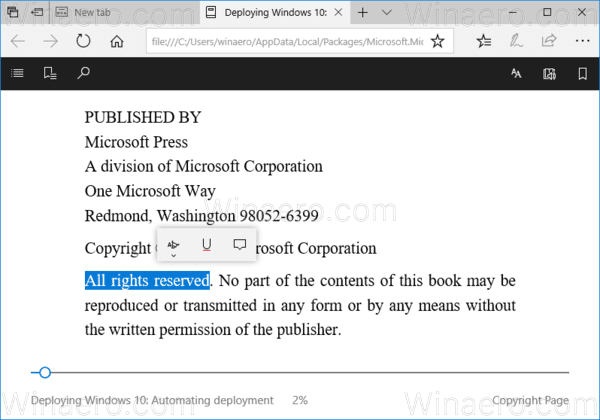 ペインでは、選択範囲の強調表示に4色で注釈を付け、下線を引き、コメントを追加できます。
ペインでは、選択範囲の強調表示に4色で注釈を付け、下線を引き、コメントを追加できます。

- メモを追加するには、テキストを選択し、[メモを追加]ボタンをタップまたはクリックして、メモを入力します。



- メモを編集または削除するには、[メモの編集]ボタンをクリックします。 同じポップアップが表示されます。
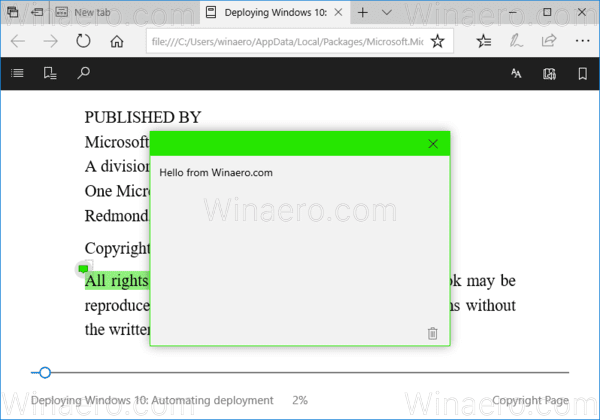
そこで、ごみ箱アイコンをクリックしてメモを削除します。 代わりに、メモのテキストを変更できます。
注:Edgeの組み込みEPUBリーダーにメモを追加する機能は、Windows10ビルド16215以降で使用できます。
Microsoft EdgeのEPUBリーダー機能を試しましたか? あなたの印象はどうですか? 現在使用している電子書籍リーダーソフトウェアは何ですか? コメントで教えてください。


